LimpCabeçasImpr
Siga o procedimento seguinte para efetuar uma limpeza normal das cabeças de impressão. Efetue uma limpeza das cabeças quando não for possível imprimir uma cor específica ou as imagens impressas estiverem manchadas. A limpeza das cabeças de impressão consome tinta.
Quando o cartucho de impressão estiver vazio, substitua-o em vez de efetuar uma limpeza das cabeças de impressão. Depois de substituir um cartucho de impressão, é efetuada automaticamente uma limpeza das cabeças de impressão.
![]()
Não desligue o equipamento durante a limpeza das cabeças de impressão. Se o equipamento for desligado durante a limpeza das cabeças de impressão, começa novamente do início.
![]() Prima a tecla [
Prima a tecla [![]() /Menu].
/Menu].
![]() Prima a tecla [
Prima a tecla [![]() ] ou [
] ou [![]() /Menu] para visualizar [Manutenção] e prima a tecla [#Enter].
/Menu] para visualizar [Manutenção] e prima a tecla [#Enter].
| Menu: Manutenção |
![]() Prima a tecla [
Prima a tecla [![]() ] ou [
] ou [![]() /Menu] para visualizar [LimpCabeçasImpr] e prima a tecla [#Enter].
/Menu] para visualizar [LimpCabeçasImpr] e prima a tecla [#Enter].
| Manutenção: LimpCabeçasImpr |
![]() Prima a tecla [
Prima a tecla [![]() ] ou [
] ou [![]() /Menu] para selecionar uma cor e prima a tecla [#Enter].
/Menu] para selecionar uma cor e prima a tecla [#Enter].
| LimpCabeçasImpr: TodasCabeçImpr |
Para limpar todas as cabeças de impressão, selecione [TodasCabeçImpr].
Para limpar a cabeça de impressão correspondente às cores ciano e preto, selecione [Cabeça impr 1].
Para limpar a cabeça de impressão correspondente às cores amarelo e magenta, selecione [Cabeça impr 2].
![]() Prima a tecla [#Enter].
Prima a tecla [#Enter].
| Premir# p/limpar cabeças impr |
Começa a limpeza das cabeças de impressão.
| Manutenção em curso. . . |
![]() Prima a tecla [Escape].
Prima a tecla [Escape].